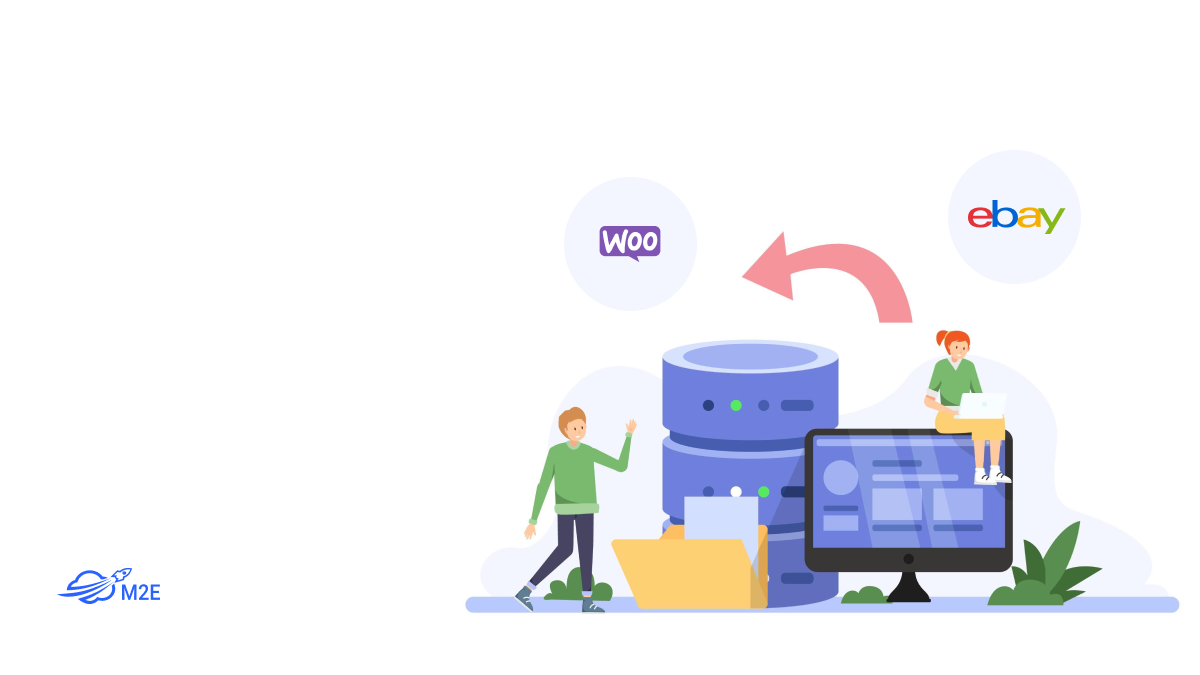State pensando di espandere la vostra presenza online come commercianti eBay? WooCommerce è la soluzione ideale! La creazione di un negozio digitale su WooCommerce non richiede investimenti significativi o conoscenze tecniche approfondite. Permette alle aziende di creare e gestire rapidamente siti di e-commerce dinamici tramite la nota piattaforma WordPress.
Tuttavia, il trasferimento dei dettagli dei prodotti da una piattaforma all’altra può essere un processo laborioso per i proprietari di aziende. Ecco perché abbiamo messo insieme una guida su come importare le inserzioni di eBay in WooCommerce con Multichannel Connect di M2E Cloud.
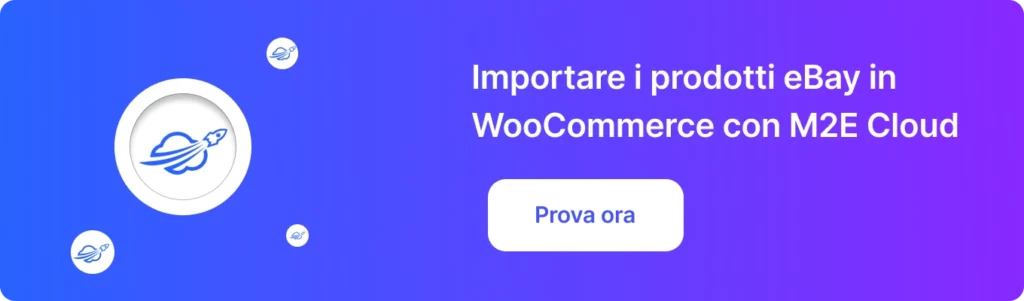
Perché scegliere M2E Cloud per l’importazione di WooCommerce
Per prima cosa, analizziamo i motivi per cui scegliere M2E Multichannel Connect come plugin WordPress per eBay per importare i vostri inventari su WooCommerce.
- Trasferire un numero significativo di articoli da eBay a WooCommerce o viceversa può essere complesso. M2E Multichannel Connect offre una funzione di importazione in blocco che richiede solo pochi clic per trasferire l’intero stock o prodotti specifici.
- Con M2E Multichannel Connect si ottiene un metodo accurato e coerente per importare gli articoli in WooCommerce. Estrae titoli, immagini, prezzi e variazioni dalle inserzioni di eBay e garantisce che i dati siano categorizzati correttamente e riflettano i dettagli corretti.
- M2E Multichannel Connect utilizza webhooks e fornisce una sincronizzazione in tempo reale degli inventari e degli ordini, in modo che gli aggiornamenti dei prodotti in Woo siano prontamente rispecchiati in eBay Seller Hub.
- Con M2E Multichannel Connect, avete accesso a una suite di strumenti per gestire gli inventari di eBay e Woo. Questi includono la gestione delle scorte e degli ordini, la creazione di ordini eBay corrispondenti nell’amministrazione di WooCommerce, l’impostazione di regole regolabili per quantità e prezzi, il monitoraggio delle prestazioni di vendita e altro ancora.
- Oltre a integrare WooCommerce con eBay, M2E Multichannel Connect offre un supporto multipiattaforma e vi aiuta a raggiungere un vasto pubblico mondiale su Amazon, Walmart, TikTok Shop, Kaufland e altri mercati in arrivo nel 2024.
Date un’occhiata alla recensione di uno dei nostri clienti che ha venduto con successo monete dalla sua piattaforma Woo a due negozi eBay.
Per saperne di più sull’integrazione di WooCommerce da parte di M2E Multichannel Connect, guardate questo video.
Importare le inserzioni di eBay in WooCommerce
Passo 1. Installare il plugin nell’amministrazione di WooCoomerce.
Installare il plugin M2E Multichannel Connect dal negozio di estensioni di WooCommerce. Una volta installato, l’applicazione vi chiederà di impostare le configurazioni preliminari. È possibile usufruire di una prova gratuita di 30 giorni e, una volta scaduta, optare per uno dei piani di abbonamento disponibili.
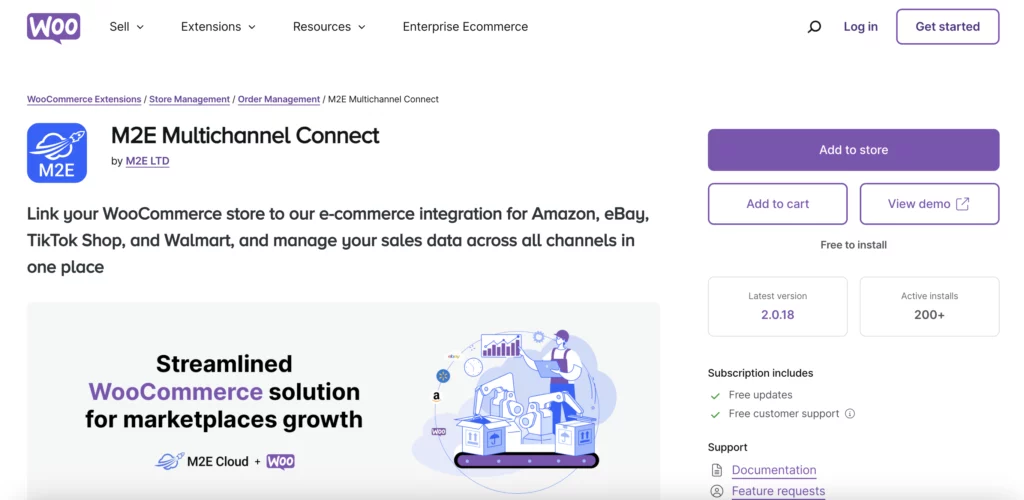
Passo 2. Collegate il vostro profilo eBay
Aprire l’applicazione M2E Multichannel Connect appena installata. Cercate la sezione Guida all’installazione, dove troverete illustrati i passaggi necessari per configurare l’app.
Cliccare su Connetti account per collegare il proprio profilo di venditore eBay.
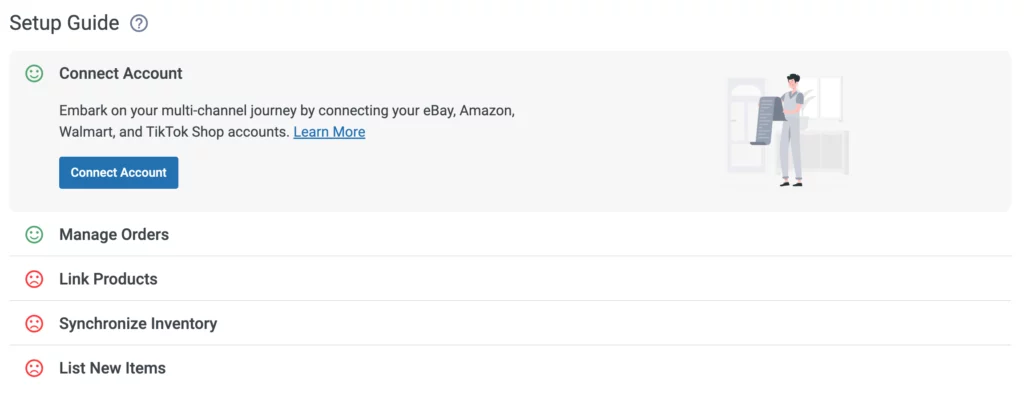
Verrete reindirizzati a ebay.com. Assicuratevi di aver effettuato l’accesso al vostro profilo di commerciante e autorizzate l’applicazione ad accedere ai dettagli del vostro profilo.
Passo 3. Esportare gli oggetti di eBay
Per importare da eBay a WooCommerce, andare alla scheda Inserzioni e scegliere il proprio account eBay dal menu a discesa. Utilizzare il campo di ricerca rapida per individuare gli articoli eBay in base al titolo, alla SKU o ad altri criteri. È inoltre possibile sfruttare l’opzione Gruppi sul lato destro dello schermo per organizzare ed esportare le inserzioni specifiche di un determinato sito eBay.
Dopo aver ristretto gli elementi che si desidera esportare, fare clic su Altre azioni e selezionare Esportazione nell’angolo in alto a destra dello schermo.
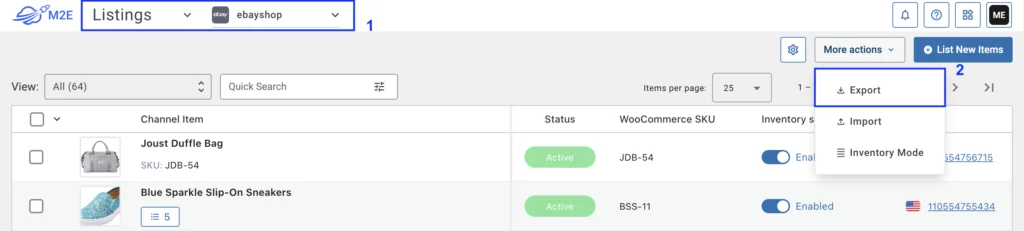
Selezionare le informazioni specifiche che si desidera esportare selezionando le caselle appropriate. Gli oggetti eBay selezionati verranno esportati in un file CSV. Se sono collegati più profili eBay, è necessario esportare gli oggetti da ciascun account separatamente.
Passo 4. Importare le inserzioni di eBay in WooCommerce
Nell’amministrazione di Woo, fare clic su Prodotti > Importa. Apparirà una finestra pop-up che vi chiederà di caricare il file CSV esportato.
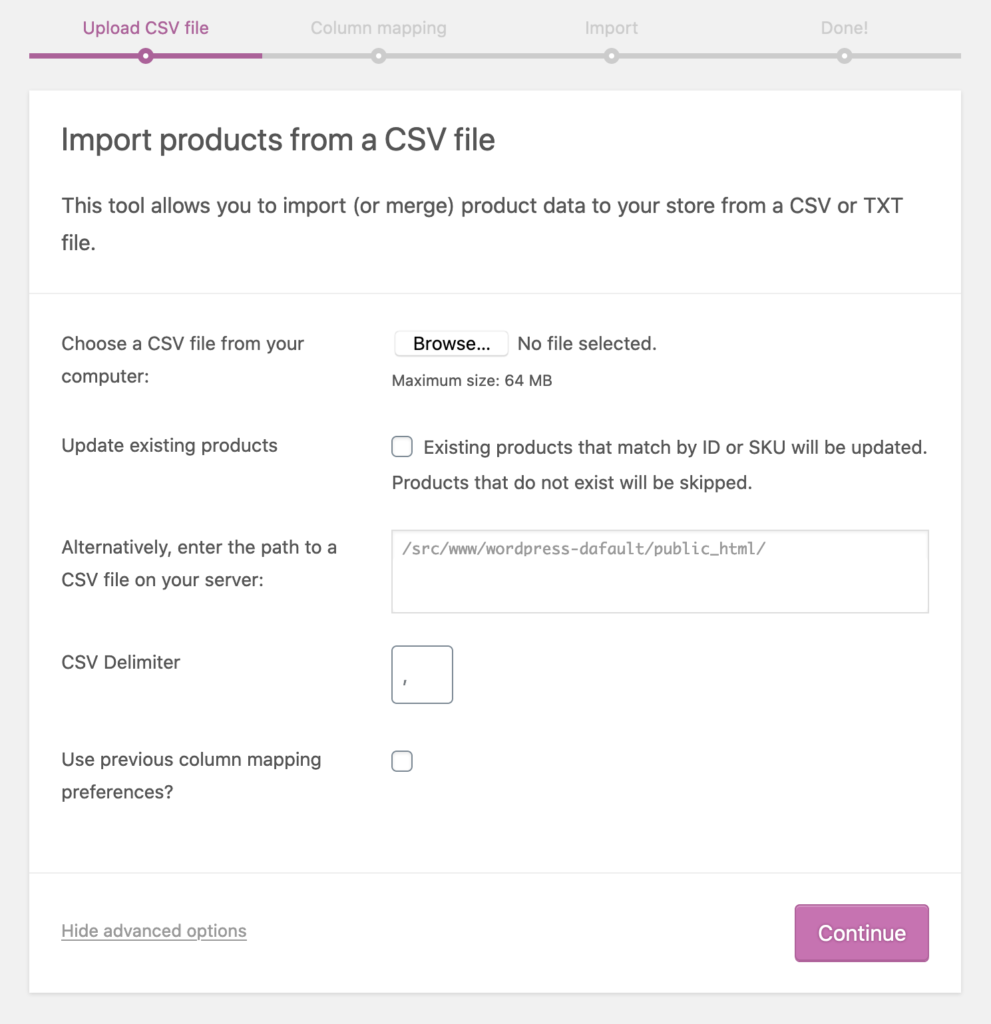
Regolare le impostazioni di importazione, allineare i campi CSV con i prodotti, se necessario, e attendere il completamento del processo di importazione. Dopodiché, le inserzioni di eBay appariranno nel catalogo di WooCommerce.
Sebbene M2E Multichannel Connect non offra ancora la possibilità di trasferire i prodotti direttamente da eBay a WooCommerce, siamo pronti ad aggiungere questa funzione se i nostri utenti mostrano un interesse significativo.
Se state cercando di importare prodotti Amazon in WooCommerce, il plugin M2E Multichannel Connect può aiutarvi. Per le istruzioni passo-passo, consultate il nostro post sul blog.
Passo 5. Abilitare la sincronizzazione degli elementi
Ora è il momento di collegare e sincronizzare gli inventari su entrambe le piattaforme. Questa fase cruciale assicura che i dati su WooCommerce ed eBay siano coerenti e riduce la necessità di aggiornare manualmente i dettagli.
Se i prodotti eBay e Woo condividono gli stessi SKU/codici a barre, M2E Multichannel Connect li collegherà automaticamente in base a questi dettagli. Tuttavia, se sono stati modificati gli identificatori su eBay o WooCommerce dopo l’importazione, è necessario collegarli manualmente.
Per il collegamento manuale, andare alla scheda Inserzioni, selezionare il profilo eBay e fare clic sul pulsante Collega accanto all’articolo eBay.
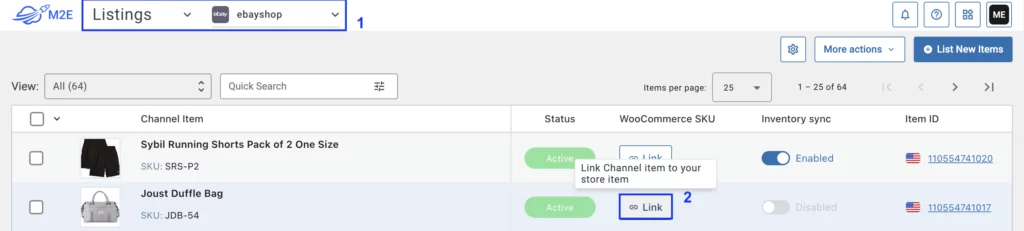
Non appena gli articoli sono collegati, fare clic sulla levetta nella colonna Sincronizzazione inventario per attivare la sincronizzazione. Se è abilitata, viene visualizzato un messaggio pertinente.
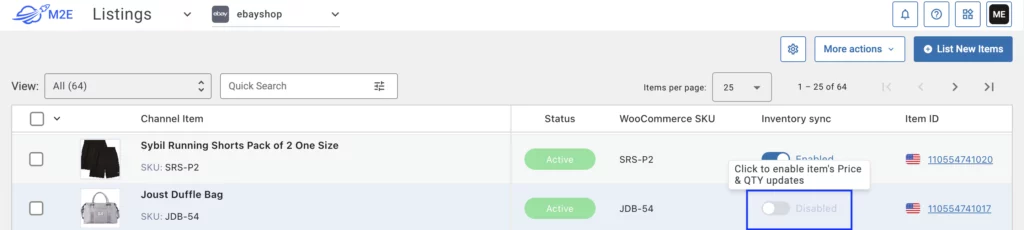
Per attivare la sincronizzazione di più oggetti eBay contemporaneamente, selezionarli spuntando le caselle sul lato sinistro della griglia. Apparirà il menu in alto, dove è necessario fare clic su tre punti e poi premere il pulsante Abilita sincronizzazione.
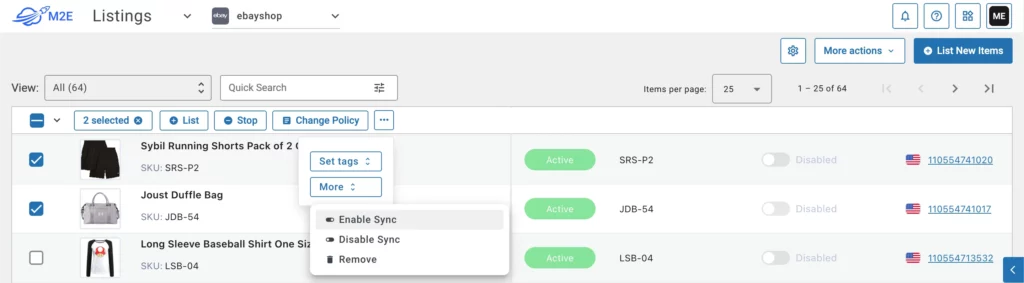
Ora che avete sincronizzato i vostri inventari su entrambe le piattaforme, potete iniziare a vendere i prodotti di Woo che non sono ancora presenti su eBay. Per farlo, cliccate sul pulsante Elenca nuovi oggetti nell’angolo in alto a destra della schermata.
È possibile creare facilmente una nuova inserzione eBay su 30 mercati globali in pochi passaggi. M2E Multichannel Connect supporta tutte le opzioni di inserzione su eBay, comprese le aste e le inserzioni a prezzo fisso, dandovi la flessibilità di scegliere il metodo più adatto alla vostra strategia di vendita e al vostro pubblico di riferimento.
Per garantire la coerenza del marchio e risparmiare tempo nella creazione delle inserzioni, è possibile utilizzare i modelli di eBay per le descrizioni delle inserzioni o importare le descrizioni esistenti direttamente dall’amministrazione di Woo. Inoltre, potete facilmente regolare i prezzi e le quantità delle vostre inserzioni eBay in modo che differiscano da quelle del vostro negozio WooCommerce. Questa regolazione consente di personalizzare la strategia dei prezzi e di gestire i livelli di inventario in modo specifico per il mercato eBay.
Conclusione
Abbiamo illustrato l’intero processo di importazione delle inserzioni eBay in WooCommerce. In caso di domande o problemi, non esitate a contattare il team di supporto di M2E Cloud o a consultare la nostra knowledge base e i manuali utente per ulteriori indicazioni.
Vi auguriamo un grande successo nelle vostre attività di vendita!